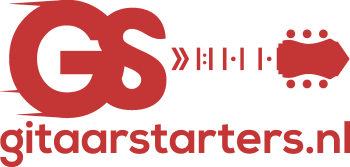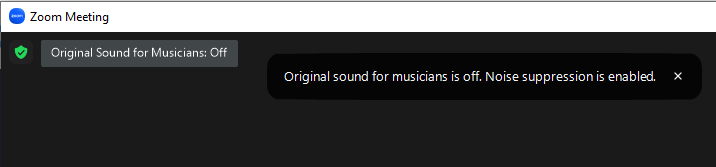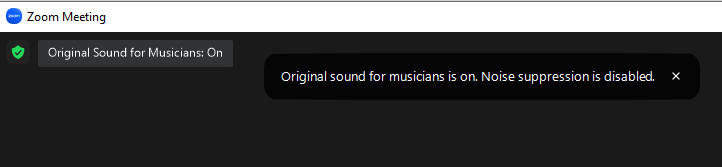De gitaar laten horen in Zoom
Zoom heeft standaard een ruisonderdrukking ingesteld staan, die zo goed werkt, dat je alleen maar spraak hoort. En dus geen gitaar. Dat is fantastisch voor vergaderingen, maar niet handig voor gitaarles. Om je gitaar te kunnen laten horen, moet je een paar instellingen aanpassen. Welke dat zijn, laat ik hieronder zien.